Daftar isi
Apakah Anda penggemar Roblox, tetapi frustrasi karena tidak memiliki cukup ruang disk untuk menginstal game tersebut? Apakah Anda menghadapi kesalahan "Roblox tidak dapat diinstal, tidak ada cukup ruang di disk Anda untuk menginstal Roblox"?
Jangan khawatir! Artikel ini akan membahas strategi yang efisien untuk mengatasi masalah Roblox yang tidak dapat diinstal dan membebaskan ruang disk untuk kesenangan bermain game tanpa batas!

Cara Memperbaiki Kesalahan Tidak Dapat Menginstal Roblox Saat Tidak Ada Ruang yang Cukup di Disk
Sebelum membahas cara memperbaiki masalah tidak dapat menginstal Roblox, penting untuk mengetahui dasar-dasarnya. Luangkan waktu sejenak untuk mempertimbangkan poin-poin ini, untuk memastikan pendekatan yang tepat dan berhasil untuk mengatasi kendala keterbatasan ruang disk.
| 1. Tentukan Jejak Digital Roblox di PC Anda |
Sebelum Anda mulai men-debug, luangkan waktu sejenak untuk menentukan berapa banyak ruang yang digunakan Roblox di komputer Anda. Memahami kebutuhan ruang disk adalah langkah pertama dalam mengatasi kesulitan menginstal Roblox. Roblox tidak memakan banyak ruang, tetapi direkomendasikan agar Anda memiliki sekitar 1GB ruang penyimpanan memori kosong dan 4GB ruang disk kosong untuk menjalankan game ini. |
| 2. Menghitung Kebutuhan Ruang Instalasi |
Setelah Anda mengetahui kebutuhan ruang Roblox, pastikan Anda memiliki cukup ruang pada disk untuk mengakomodasi prosedur instalasi secara lengkap. Langkah ini penting untuk menghindari gangguan dan memastikan proses instalasi berjalan lancar. Jika Anda tidak memiliki ruang kosong, pertimbangkan untuk menghapus beberapa file atau aplikasi lama yang tidak Anda gunakan atau butuhkan. |
| 3. Perluas Drive C Anda | Jika ruang disk Anda saat ini tidak mencukupi kebutuhan Roblox, Anda dapat mempertimbangkan untuk menambah kapasitas drive C. Tutorial terperinci ini akan memandu Anda melalui langkah-langkahnya, sehingga Roblox memiliki cukup ruang untuk berkembang di PC Anda. |
Selain itu, jangan lupa untuk mengikuti rekomendasi khusus ini untuk memperkuat prosedur pemecahan masalah Anda.
- Nyalakan atau aktifkan perangkat lunak antivirus, dan pindai PC sesuai kebutuhan.
- Memindahkan dan menyimpan data pribadi berukuran besar pada disk lain mungkin membantu, tetapi itu bukan metode yang paling efisien.
- Untuk mengatasi masalah kompatibilitas, pastikan sistem operasi Anda sudah yang terbaru.
- Pastikan ada cukup RAM dan penyimpanan yang tersedia untuk instalasi Roblox yang berhasil.
Namun, jika trik ini tidak berhasil, ikuti panduan terperinci yang disediakan di bawah ini:
#1. Periksa dan Konfirmasikan Berapa Banyak Ruang yang Dipakai Roblox di PC
Roblox adalah platform dinamis yang menggabungkan permainan, interaksi sosial, dan bisnis dalam dunia virtual. Platform ini memungkinkan pengguna untuk bermain game, menciptakan pengalaman, dan berpartisipasi dalam kegiatan sosial.
Dan sungguh menyebalkan mengetahui bahwa Anda tidak dapat menginstalnya di perangkat Anda. Sebelum menginstal Roblox di perangkat Anda, pastikan perangkat Anda memenuhi persyaratan berikut:
- PC atau Mac dengan setidaknya Windows 7 atau MacOS 10.10.
- Memori sistem minimal 1 GB.
- Ruang Penyimpanan: Setidaknya 20 MB ruang penyimpanan sistem untuk menginstal Roblox.
- Akses internet untuk pembaruan dan penyimpanan proyek.
- Direkomendasikan: Mouse 3 tombol dengan roda gulir.
- Disarankan: kartu video khusus (tidak terintegrasi).
#2. Periksa Berapa Banyak Ruang Kosong yang Anda Butuhkan untuk Menginstal Roblox pada Disk Target
Bagian ini menjelaskan cara menentukan apakah drive target Anda memiliki cukup ruang kosong sehingga Roblox dapat melakukan instalasi tanpa masalah. Untuk menentukan ruang kosong yang tersedia pada disk Anda, Anda dapat langsung membuka manajemen disk dan melihat ruang kosong yang tersisa pada disk Anda:
- Klik kanan pada ikon Windows dan pilih "Manajemen Disk".
- Periksa drive target - terutama drive "c" dan Anda dapat melihat ruang kosong yang tersisa di panel.

Sekarang setelah Anda mengetahui seberapa banyak ruang kosong yang tersedia, lanjutkan ke bagian berikut untuk mempelajari cara memperbesar atau mengosongkan ruang pada drive yang Anda pilih.
#3. Perluas atau Kosongkan Drive Target untuk Menginstal Roblox
Berikut ini cara memperluas dan mengosongkan ruang pada drive target Anda:
1. Perluas Sistem atau Partisi Target
Butuh ruang ekstra untuk Roblox? Anggap saja seperti membuat ruang di lemari. Anda dapat mengatur ulang barang-barang secara manual, tetapi menggunakan EaseUS Partition Master akan jauh lebih mudah. Dengan fitur Resize/Move, Anda dapat dengan mudah membuat penyimpanan komputer lebih besar dan lebih sesuai untuk Roblox.
Unduh dari situs web resminya, dan Anda siap menggunakannya. Ikuti langkah-langkah di bawah ini untuk mempelajari cara menggunakan alat ini; mudah saja.
Opsi 1. Perluas drive Sistem C dengan ruang yang tidak terisi
- 1. Klik kanan pada drive Sistem C: dan pilih "Ubah Ukuran/Pindahkan".
- 2. Seret ujung partisi sistem ke ruang yang tidak terisi untuk menambahkannya ke drive C:. Lalu klik "OK".
- 3. Klik "Execute Task" dan "Apply" untuk menjalankan operasi dan memperluas drive C.
Opsi 2. Perluas drive Sistem C tanpa ruang yang tidak terisi
- 1. Klik kanan partisi besar dengan ruang kosong yang cukup pada disk sistem, pilih "Allocate Space".
- 2. Pilih drive sistem di bagian Allocate Space From (*) To, lalu seret ujung drive System C ke ruang yang tidak teralokasi. Klik "OK" untuk mengonfirmasi.
- 3. Klik "Execute Task", maka akan muncul daftar operasi yang tertunda, lalu klik "Apply" untuk menyimpan perubahan dan memperluas drive C.
0:00-0:26 Perluas Drive Sistem dengan Ruang yang Tidak Teralokasi; 0:27-0:58 Perluas Drive Sistem tanpa Ruang yang Tidak Teralokasi.
Mudah, bukan? Jangan khawatir, hanya ruang ekstra untuk kesenangan bermain game!
2. Pindahkan Aplikasi dan File yang Terinstal ke Drive Lain
Ini adalah area lain di mana EaseUS Partition Master yang luar biasa hadir untuk menyelamatkan Anda! Menambahkan lebih banyak ruang untuk Roblox sama halnya dengan mengatur lingkungan virtual Anda.
Anda dapat dengan mudah mengatur ulang item dengan bantuan EaseUS Partition Master, pengatur virtual Anda, dan fitur App Move yang praktis.
Jadi, setelah mengunduh alat tersebut, ikuti langkah-langkah yang tercantum di bawah ini untuk memindahkan aplikasi dan file yang terinstal ke drive lain:
Langkah 1. Luncurkan EaseUS Partition Master, buka bagian Discover dan klik "AppMove" untuk mengaktifkan fitur ini.

Langkah 2. Setelah AppMove terbuka, klik "Migrasi Aplikasi" dan klik "Mulai" untuk memulai proses migrasi aplikasi.

Langkah 3. Pilih aplikasi yang terinstal, program besar, dan bahkan game yang ingin Anda pindahkan, lalu telusuri untuk memilih drive atau partisi target sebagai tujuan di samping bagian Migrate to. Kemudian, klik "Transfer" untuk mulai mentransfer aplikasi Anda.

EaseUS Partition Master menangani semuanya, jadi Anda tidak perlu khawatir tentang peringatan ruang disk rendah dan dapat menikmati waktu bermain game tanpa gangguan.
3. Kosongkan Ruang Disk melalui Disk Cleanup
Opsi ini ideal jika Anda mencari pendekatan yang lebih praktis. Anda dapat menggunakan alat Disk Cleanup yang sudah ada di sistem Anda, yang menawarkan pendekatan langsung untuk mengoptimalkan dan merapikan PC Anda. Berikut langkah-langkah untuk mengosongkan ruang disk melalui Disk Cleanup:
Langkah 1. Masukkan "Disk Cleanup" ke dalam kotak pencarian untuk meluncurkannya.
Langkah 2. Pilih drive yang perlu dibersihkan.
Langkah 3. Untuk menghapus jenis file, centang kotak di sebelahnya.
Langkah 4. Tekan "OK" dan kemudian pilih "Hapus File".
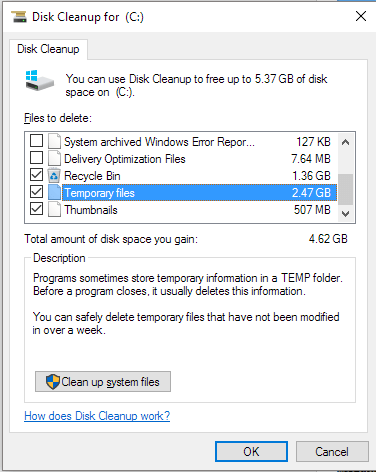
#4. Selesaikan Instalasi Roblox di PC
Sekarang Anda tidak lagi mengalami masalah kehabisan ruang disk sebelum menginstal Roblox. Sekarang saatnya untuk menyiapkan Roblox di komputer Anda. Caranya mudah. Ikuti petunjuk di bawah ini.
Langkah 1. Kunjungi situs web resmi Roblox dan klik "Unduh Sekarang".
Langkah 2. Jalankan berkas yang diunduh untuk menginstal game.
Langkah 3. Setelah terinstal, luncurkan Roblox Player dan masuk atau buat akun.
Langkah 4. Mulailah menjelajah dan menikmatinya!

Kesimpulan
Sangat menyebalkan jika Anda bersemangat untuk menginstal Roblox di komputer, tetapi tidak ada cukup ruang di disk untuk menginstal Roblox. Ada berbagai kemungkinan alasan, termasuk file pribadi, kekacauan sistem, dan efek kumulatif dari program yang dimuat.
Namun selamat! Artikel ini telah memecahkan masalah tersebut untuk Anda.
Artikel ini telah membantu Anda mendapatkan kembali ruang penyimpanan penting dengan bantuan alat yang mudah digunakan seperti EaseUS Partition Master dan kemampuan bawaan seperti Disk Cleanup, serta memastikan pengalaman instalasi yang lancar.
FAQ tentang Tidak Dapat Menginstal Roblox Karena Ruang Disk Tidak Cukup
Masih punya pertanyaan? Ikuti FAQ berikut untuk menjawab pertanyaan Anda tentang ketidakmampuan menginstal Roblox karena keterbatasan ruang disk.
1. Bisakah Roblox menjalankan Windows 11?
Ya, Roblox dapat berjalan di Windows 11. Menggunakan sistem operasi terbaru akan memberi Anda kinerja terbaik.
2. Berapa banyak ruang yang dibutuhkan untuk Roblox?
Ruang yang dibutuhkan untuk Roblox bervariasi tetapi secara umum membutuhkan minimal ruang penyimpanan memori 1 GB dan kapasitas penyimpanan 4 GB (sebaiknya pada SSD).
3. Bisakah saya mengubah lokasi pengunduhan Roblox?
Saat ini, Roblox tidak menawarkan opsi resmi untuk mengubah lokasi unduhan. Meski demikian, Anda dapat memindahkan file secara manual, tetapi hal itu dapat menimbulkan beberapa kesalahan atau masalah. Untuk panduan langkah demi langkah, lihat: Cara Memindahkan Roblox ke Drive Lain .
Artikel Terkait
-
Cara Memperbaiki Komputer yang Macet Saat Restart | Cara Jitu 2024🔥
![author icon]() Susanne/2024/12/15
Susanne/2024/12/15
-
Cara Menginstal Windows 10 Tanpa Product Key | Panduan Lengkap
![author icon]() Susanne/2024/09/30
Susanne/2024/09/30
-
Cara Mengkloning Drive C di Windows 10 pada tahun 2024 [Solusi Terbaru]
![author icon]() Susanne/2024/11/20
Susanne/2024/11/20
-
Cara Menginisialisasi SSD di Windows 10/8/7
![author icon]() Susanne/2024/11/15
Susanne/2024/11/15